中国移动wlan怎么用
- 格式:wps
- 大小:189.00 KB
- 文档页数:6
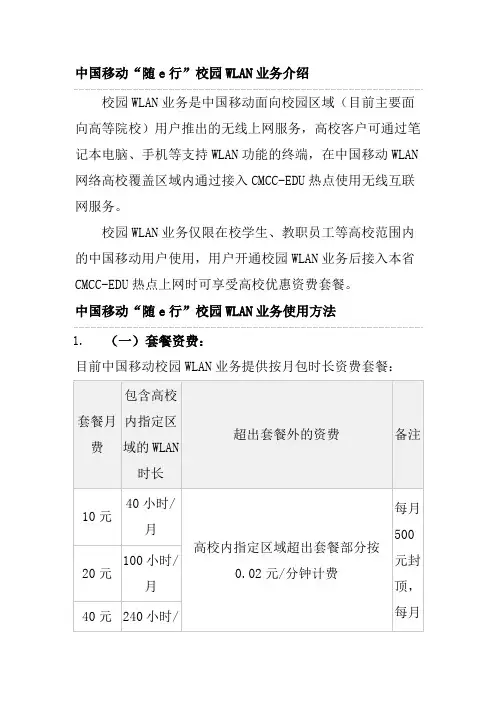
中国移动“随 e 行”校园 WLAN 业务介绍 校园 WLAN 业务是中国移动面向校园区域(目前主要面 向高等院校)用户推出的无线上网服务,高校客户可通过笔 记本电脑、手机等支持 WLAN 功能的终端,在中国移动 WLAN 网络高校覆盖区域内通过接入 CMCC-EDU 热点使用无线互联 网服务。
校园 WLAN 业务仅限在校学生、教职员工等高校范围内 的中国移动用户使用,用户开通校园 WLAN 业务后接入本省 CMCC-EDU 热点上网时可享受高校优惠资费套餐。
中国移动“随 e 行”校园 WLAN 业务使用方法 1. (一)套餐资费:目前中国移动校园 WLAN 业务提供按月包时长资费套餐: 包含高校 套餐月 内指定区 费 域的 WLAN 时长 10 元 40 小时/ 月 100 小时/ 月 高校内指定区域超出套餐部分按 0.02 元/分钟计费 每月 500 元封 顶, 每月 超出套餐外的资费 备注20 元40 元 240 小时/月限 40GB 流量1. 1.说明: 此套餐仅限于在河南移动用户在省内高校接 入 CMCC-EDU 热点使用;2. 3. 业务功能; 4.当月 WLAN 费用超过 500 元后, 500 元计费; 按 当月 WLAN 流量达到 40GB 后,当月暂停 WLAN通过 CMCC 热点接入 WLAN 网络的用户,资费 按普通用户资费标准计算,不能享受高校优惠套餐。
2. 1.(二)使用说明: 开通方式: 高校用户发送 KTEDUX 至 10086,即可开通相应套餐,X代表套餐费用,首次开通立即生效。
如:用户发送 KTEDU10 至 10086,即可开通 10 元包 40 小时/月的套餐。
另:通过前台营业厅或网上营业厅也可办理套餐开通。
2. 变更方式: 高校用户发送 BGEDUX 至 10086,即可变更相应套餐,X 代表套餐费用,本月变更,下月生效。
如:用户发送 BGEDU20 至 10086,即将套餐变更为 20 元 包 100 小时/月。
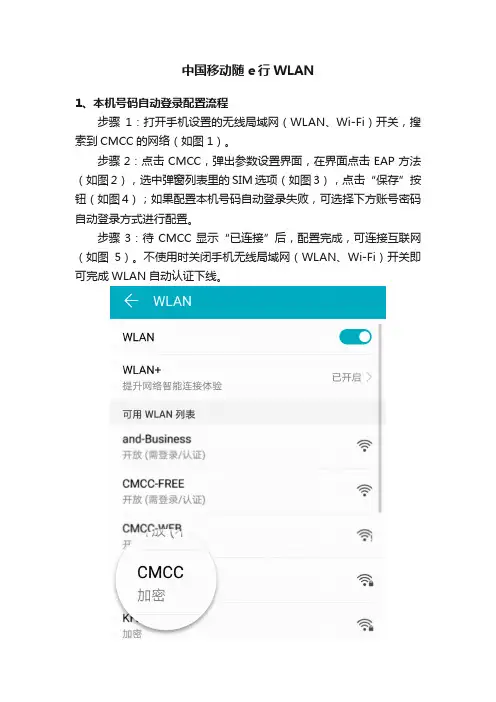
中国移动随e行WLAN1、本机号码自动登录配置流程步骤1:打开手机设置的无线局域网(WLAN、Wi-Fi)开关,搜索到CMCC的网络(如图1)。
步骤2:点击CMCC,弹出参数设置界面,在界面点击EAP方法(如图2),选中弹窗列表里的SIM选项(如图3),点击“保存”按钮(如图4);如果配置本机号码自动登录失败,可选择下方账号密码自动登录方式进行配置。
步骤3:待CMCC显示“已连接”后,配置完成,可连接互联网(如图5)。
不使用时关闭手机无线局域网(WLAN、Wi-Fi)开关即可完成WLAN自动认证下线。
图1图2图3图4图52、账号密码自动登录配置流程步骤1:打开手机设置的无线局域网(WLAN、Wi-Fi)开关,搜索到CMCC的网络(如图1)。
步骤2:点击CMCC,弹出参数设置界面,界面中EAP方法默认显示PEAP选项(如图2)。
步骤3:在PEAP配置页面,输入身份(手机号)、密码,点击“连接”按钮(如图3)。
步骤4:待CMCC显示“已连接”后,配置完成,可连接互联网(如图4)。
不使用时关闭手机无线局域网(WLAN、Wi-Fi)开关即可完成WLAN自动认证下线。
图1图2图3图41、本机号码自动登录配置流程iPhone初次使用本机号码自动登录,必须先安装“WLAN自动认证证书”。
该证书安装步骤如下:步骤1:点击下方图标按钮,打开配置文件安装页面,在页面点击“点击安装”按钮或用手机扫描二维码,即可下载配置文件。
下载iphone自动认证配置文件步骤2:配置文件下载完成后,系统会出现证书安装界面, 点击“安装”按钮(如图1)。
步骤3:安装完成后,点击“完成”结束安装,完成配置(如图2);如果配置本机号码自动登录失败,可选择下方账号密码自动登录方式进行配置。
步骤4:打开手机设置的无线局域网(WLAN、Wi-Fi)开关,搜索并选中CMCC网络(如图3)。
步骤5:待CMCC显示“已连接”后,配置完成,可连接互联网(如图4)。
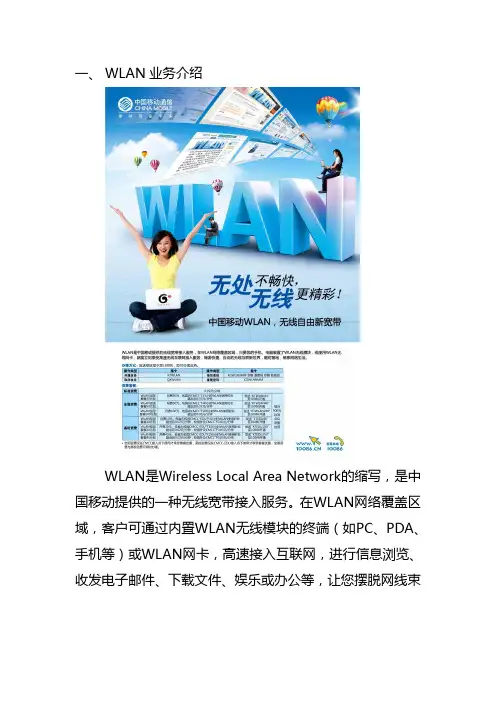
一、WLAN业务介绍WLAN是Wireless Local Area Network的缩写,是中国移动提供的一种无线宽带接入服务。
在WLAN网络覆盖区域,客户可通过内置WLAN无线模块的终端(如PC、PDA、手机等)或WLAN网卡,高速接入互联网,进行信息浏览、收发电子邮件、下载文件、娱乐或办公等,让您摆脱网线束缚,享受无线上网冲浪的精彩。
WLAN业务最高可提供54Mbps的接入速率。
二、WLAN业务办理方式发送相关指令至10086,即可办理业务:备注:新开通套餐立即生效,变更套餐和取消套餐次月生效;三、WLAN业务资费套餐资费:包元/分钟WLAN全国套餐50元包月费50元,包国内CMCC下40小时WLAN使用时长,超出后0.05元/分钟WLAN全国套餐100元包月费100元,包国内CMCC下200小时WLAN使用时长,超出后0.05元/分钟四、WLAN业务操作说明第一步:开启无线网络。
根据电脑的使用说明书找到无线网卡的硬开关,按照说明打开开关用以启动无线功能;(如果使用的是外置式的WLAN无线网卡,请根据网卡安装说明正确安装网卡驱动程序)。
打开无线网卡硬开关,稍等片刻,右下角的无线网络连接由(红叉)变为将鼠标移至无线网络连接处显示为第二步:打开浏览器,输入任意网址,此时就会弹出中国移动的WLAN认证界面,中国移动目前提供两类认证:校园WLAN业务的无线接入点名称为“CMCC-EDU”,为省内认证,仅限于省内开通校园WLAN业务的客户使用;普通WLAN业务的无线接入点名称为“CMCC”,为全国统一认证;普通WLAN业务的认证界面校园WLAN业务的认证界面认证页面将根据情况进行调整。
第三步:系统认证。
普通WLAN业务请在“客户名”处填写您的手机号码,“密码”处填写您获得的WLAN密码,确认填写无误后按下“登录”按钮,验证通过后即可接入互联网;校园WLAN业务可以在“手机号码”处填写号码,“密码”处填写密码。
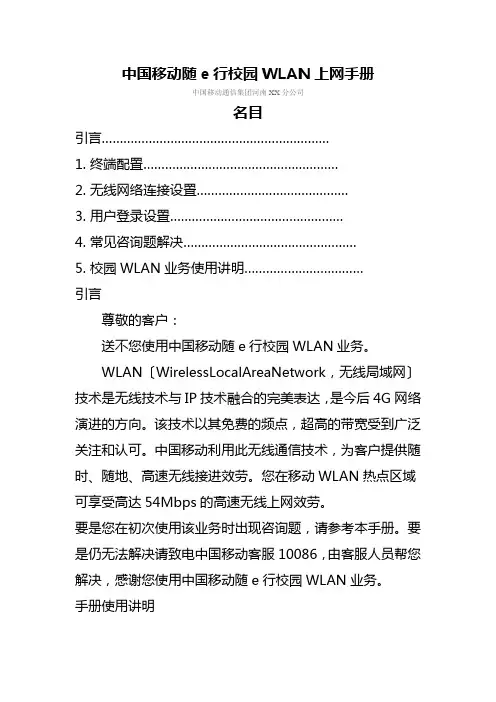
中国移动随e行校园WLAN上网手册中国移动通信集团河南XX分公司名目引言………………………………………………………1.终端配置………………………………………………2.无线网络连接设置……………………………………3.用户登录设置…………………………………………4.常见咨询题解决…………………………………………5.校园WLAN业务使用讲明……………………………引言尊敬的客户:送不您使用中国移动随e行校园WLAN业务。
WLAN〔WirelessLocalAreaNetwork,无线局域网〕技术是无线技术与IP技术融合的完美表达,是今后4G网络演进的方向。
该技术以其免费的频点,超高的带宽受到广泛关注和认可。
中国移动利用此无线通信技术,为客户提供随时、随地、高速无线接进效劳。
您在移动WLAN热点区域可享受高达54Mbps的高速无线上网效劳。
要是您在初次使用该业务时出现咨询题,请参考本手册。
要是仍无法解决请致电中国移动客服10086,由客服人员帮您解决,感谢您使用中国移动随e行校园WLAN业务。
手册使用讲明1.终端配置终端配置是指对用户使用〔随e行校园WLAN〕业务所采纳的终端设备的最低软、硬件要求。
您的终端是否支持是您使用中国移动随e行校园WLAN业务上网的根底条件。
2.无线网络连接设置无线网络连接设置分为WindowsXP、Windows7等几种操作系统环境下无线网络连接设置的不同方式,指导您轻松、正确选择和连接CMCC-EDU无线网络。
3.用户登录设置用户登录设置分为静态密码登录和短信动态密码登录两种方式,由您选择登录设置。
中国移动客户任何效劳品牌开通该业务通过以上登录方式都能够接进Internet。
4.常见咨询题解决常见咨询题解决总结了客户使用过程中常见的咨询题,要是您在使用中国移动随e行校园WLAN业务无线上网时碰到类似咨询题能够优先参考这些解决方法自助解决。
要是仍无法解决,您能够致电中国移动客服热线10086,由客服人员或WLAN工程师帮您解决。
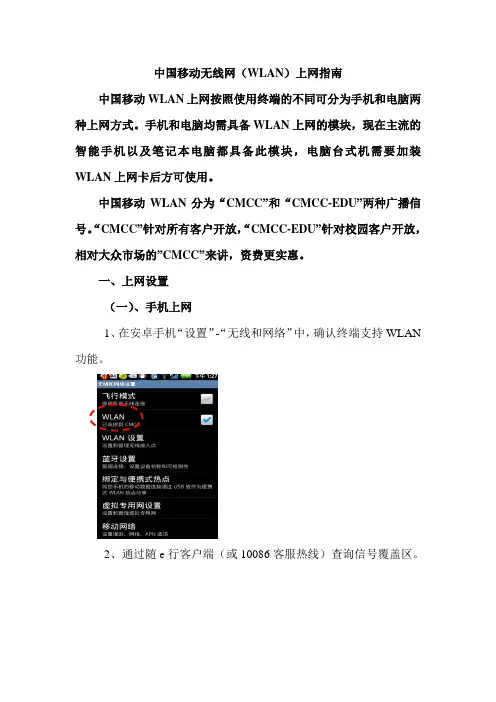
中国移动无线网(WLAN)上网指南中国移动WLAN上网按照使用终端的不同可分为手机和电脑两种上网方式。
手机和电脑均需具备WLAN上网的模块,现在主流的智能手机以及笔记本电脑都具备此模块,电脑台式机需要加装WLAN上网卡后方可使用。
中国移动WLAN分为“CMCC”和“CMCC-EDU”两种广播信号。
“CMCC”针对所有客户开放,“CMCC-EDU”针对校园客户开放,相对大众市场的”CMCC”来讲,资费更实惠。
一、上网设置(一)、手机上网1、在安卓手机“设置”-“无线和网络”中,确认终端支持WLAN 功能。
2、通过随e行客户端(或10086客服热线)查询信号覆盖区。
3、在信号覆盖区内,打开终端WLAN开关搜索、选择“CMCC-EDU”信号并连接。
4、编辑“KTEDU”到“10086”,根据回复短信提示办理校园包月套餐、开通业务功能、获取登陆密码。
5、使用终端浏览器打开一互联网址(如:/),系统自动弹出登陆界面。
6、输入手机号码和密码,登陆成功后上网计费。
7、点击“下线”按钮停止上网。
【注:iPhone手机需选择“设置”-“Wi-Fi”网络选项并打开WiFi开关,搜索选择“CMCC-EDU”信号并连接。
】(二)、笔记本电脑上网1、在信号覆盖区内,打开笔记本Wi-Fi功能开关搜索、选择“CMCC-EDU”信号并连接。
2、在浏览器中输入一互联网网址,系统自动弹出WLAN登录界面。
后续操作同手机。
【温馨提示】1、编辑短信“HKHD”到“1065860618”,免费查询WLAN随e 行客户端新功能及下载方式。
2、使用中国联通、中国电信手机的用户可以通过淘宝等电商网站购买中国移动WLAN上网卡实现WLAN上网。
二、上网资费(一)、计费方式针对具备中国移动哈尔滨分公司手机号码的客户,可以通过手机号码办理套餐业务并对手机号码进行计费。
(二)、资费标准针对所有首次注册开通WLAN业务的中国移动手机号的客户,均赠送2小时免费的体验时长。
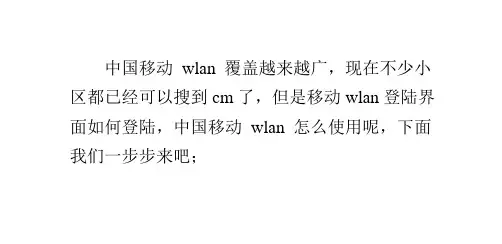
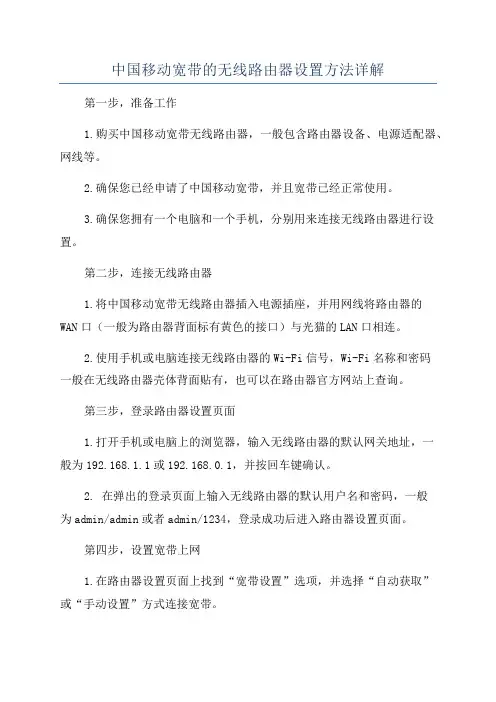
中国移动宽带的无线路由器设置方法详解第一步,准备工作1.购买中国移动宽带无线路由器,一般包含路由器设备、电源适配器、网线等。
2.确保您已经申请了中国移动宽带,并且宽带已经正常使用。
3.确保您拥有一个电脑和一个手机,分别用来连接无线路由器进行设置。
第二步,连接无线路由器1.将中国移动宽带无线路由器插入电源插座,并用网线将路由器的WAN口(一般为路由器背面标有黄色的接口)与光猫的LAN口相连。
2.使用手机或电脑连接无线路由器的Wi-Fi信号,Wi-Fi名称和密码一般在无线路由器壳体背面贴有,也可以在路由器官方网站上查询。
第三步,登录路由器设置页面1.打开手机或电脑上的浏览器,输入无线路由器的默认网关地址,一般为192.168.1.1或192.168.0.1,并按回车键确认。
2. 在弹出的登录页面上输入无线路由器的默认用户名和密码,一般为admin/admin或者admin/1234,登录成功后进入路由器设置页面。
第四步,设置宽带上网1.在路由器设置页面上找到“宽带设置”选项,并选择“自动获取”或“手动设置”方式连接宽带。
2.如果选择“自动获取”方式连接宽带,路由器会自动获取中国移动的宽带IP地址和DNS服务器地址,点击“保存”即可。
如果选择“手动设置”方式连接宽带,需要在路由器设置页面上填写中国移动的宽带IP地址和DNS服务器地址,点击“保存”后路由器即可连接上宽带。
第五步,设置无线网络1.在路由器设置页面上找到“无线设置”选项,并点击进入。
2.在无线设置页面上可以修改Wi-Fi名称和密码,也可以设置Wi-Fi的加密方式和信道,一般推荐选择WPA2-PSK加密方式,并选择自动信道,点击“保存”即可。
修改Wi-Fi密码后,需要重新连接Wi-Fi。
第六步,其他设置1.在路由器设置页面上还可以进行其他设置,比如设置端口映射、QoS(服务质量)、SSID隐藏等功能,根据个人需求进行设置。
2.在设置完成后,记得点击“保存”并重启路由器,使设置生效。

移动wlan怎么用
要使用移动WLAN(Wireless Local Area Network),您需要一台支持Wi-Fi 连接的设备,例如智能手机、平板电脑或电脑。
以下是使用移动WLAN的步骤:
1. 检查设备是否支持Wi-Fi连接。
大多数现代移动设备都支持Wi-Fi功能。
2. 打开设备上的设置菜单。
这通常是通过滑动屏幕使其显示快捷操作面板,然后点击“设置”图标来完成。
3. 在设置菜单中,找到和点击“Wi-Fi”或“无线网络”选项。
具体名称可能因设备而异。
4. 单击“Wi-Fi”或“无线网络”选项,它将显示可用的Wi-Fi网络列表。
5. 在可用的Wi-Fi网络列表中,找到并选择您想要连接的移动WLAN网络。
列表中的网络通常按信号强度从强到弱排序。
6. 如果您连接的是需要密码的网络,会提示输入密码。
输入正确的密码并点击连接。
7. 设备将开始连接到移动WLAN网络。
连接成功后,您将在设备的状态栏或设置菜单中看到一个Wi-Fi图标。
现在您已经成功连接到移动WLAN网络,您可以通过该网络访问互联网和其他局域网设备。
请注意,某些移动WLAN网络可能需要您在连接之前进行身份验证,例如输入手机号码或使用有限时间的验证码。
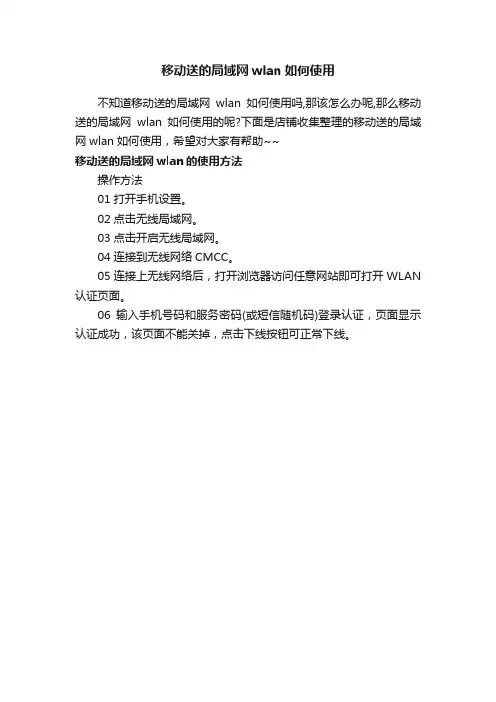
移动送的局域网wlan如何使用
不知道移动送的局域网wlan如何使用吗,那该怎么办呢,那么移动送的局域网wlan如何使用的呢?下面是店铺收集整理的移动送的局域网wlan如何使用,希望对大家有帮助~~
移动送的局域网wlan的使用方法
操作方法
01打开手机设置。
02点击无线局域网。
03点击开启无线局域网。
04连接到无线网络CMCC。
05连接上无线网络后,打开浏览器访问任意网站即可打开WLAN 认证页面。
06输入手机号码和服务密码(或短信随机码)登录认证,页面显示认证成功,该页面不能关掉,点击下线按钮可正常下线。
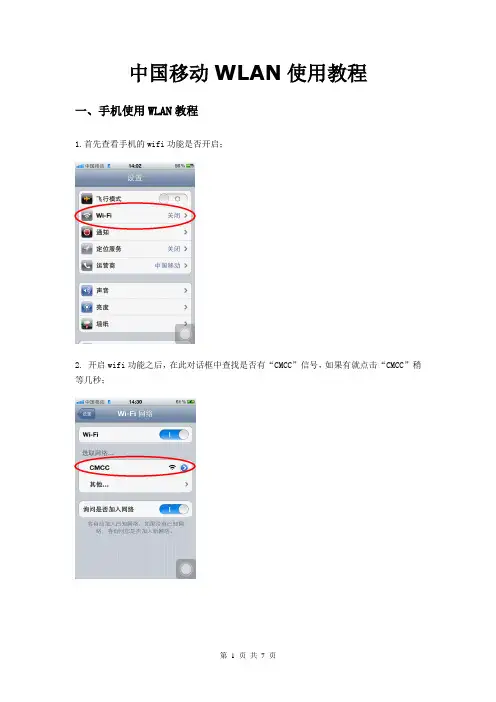
![WLAN使用方法介绍[1]](https://uimg.taocdn.com/6dd2e3d36f1aff00bed51ecd.webp)
移动wlan网络信号测试报告
测试人:cici 地点:恒隆时间:2012.6.25 1点击手机桌面的“设置”按钮,点击“无线局域网”
2将无线局域网打开,之后会搜索到wifi信号,点击“CMCC”如下
3之后会自动跳出中国移动wlan的登陆界面,如下图
4输入自己的账号密码,(如果点击“选择自动登录服务”则会在以后打开无线局域网的时候,手机会自动连接CMCC网络)
5点击“登录”后会跳出如下界面,向下拖动后会有两个选项:“选择自动登录”和“不选择”,如果用户点击“选择自动登录”则会在选择的有效期内使用此终端再次登录中国移动wlan时,无需输入用户名和密码即可完成自动登录,如果用户点击“不选择”则会每次登录都输入用户名和密码。
6点击“选择自动登录”或“不选择”后,会跳出如下画面(时间较短)则中国移动wlan 则登录成功,用户即可自行上网
7如果用户想断开此网络,则可在如下页面中点击CMCC信号右侧的小箭头
8点击之后选择页面上方的“忽略此网络”再选择“忽略”则可取消此网络的连接
用户体验:在CMCC信号连接过程中,在能搜到网络的情况下,一般都比较容易连接成功,再一点就是如果选择自动登录的用户,如果想换其他账号用的话,只能使用原来登录账号的本机发送短信“0”到10086222取消自动登录,则其他账号才可以登录,建议如果有两个或两个以上账号的用户,不要选择自动登录,选择“不选择”较为方便。
移动wlan什么意思,怎么用篇一:移动wlan使用教程移动wlan使用教程下面的是我用自己的语言所写的一个比较简单的教程,可以满足基本应用,详细功能还请参考程序自带帮助文件,要说明一点的是,点击程序面板上的那个问号时弹出来的是英文的帮助文档,实际上在程序安装包里有繁体中文的帮助文档,虽然不太习惯,但大体能看懂,请打开程序的安装文件夹,默认是:C:\Program Files\Ralink\Common ,找到其中的chm 帮助文档,上面的是繁体中文的,下面的是英文的,一、硬件需求:1、带usb2.0接口的电脑一台,包括笔记本,台式机,组装机特别说明:处理器是AMD的组装台式机由于设计原因,很多品牌的主板自带usb接口(包括前后接口)供电不足,常出现设备工作不正常的现象,对此需加一双口usb集线器,能完美解决此问题。
2、外置超强接收无线上网设备(带延长线)或笔记本及平板电脑自带无线接收设备特别说明:由于笔记本及平板电脑内置的无线接收设备设计面积小,且一般都在室内,故接收的信号强度不高,网速会受到很大限制。
二、软件需求1、上网卡驱动程序,在此教程文件夹下,双击打开,一路按下一步,完成安装,完成后请打开系统设备管理器(xp系统,请在桌面的“我的电脑”图标上右键单击,弹出系统属性,选择“硬件”——选择“设备管理器”win7系统,请在桌面的“我的电脑”图标上右键单击,弹出系统属性,选择左侧的“设备管理器”,查看网络适配器下的802.11n usbwireless lan card设备是否正常,若有黄叹号或其他标示,请重启电脑后重新安装。
三、软件使用1、驱动安装完成后会有一设定程序,由于安装的时候不会在桌面生产快捷图标,请点击“开始”——“程序”——“Ralink Wireless”,将其下面的程序图标发送到桌面,方便打开,一般情况下,该程序安装时会设置开机自动启动,若遇到360以及其他安全软件阻止其开机启动,请点击允许,则每次电脑开机后会自动启动软件,找到信后后会自动连接,2、双击程序图标,打开此程序,说明一下:1、无线网卡开关,用此开关控制网卡工作状态,图示状态为网卡开启2、查看可用的无线网络,如图,图中1,cmcc、A、0是网络名称,一般都是移动的,图中2:1、6、11是频道号,图中3是无线信号种类,无需了解,4是信号质量,数值越大表示信号越好5是连接按键,选择一个频道后点击一下此按钮,就会连接该频道,也可以在对应频道上双击特别说明:频道的信号质量与网速无绝对关联,有些信号很好但速度一般,建议选择别的频道试一下,对比一下速度3、连接信息,可以查看已连接频道的信号质量和强度,如图,这是频道相关信息,无需了解,点击一下图中的1按钮则可以查看信号强度质量图中连线质量与信号强度都到头表示信号最好,调试方向时可以参考4、标示该无线网络是否加密,图中图示为未加密5,、标示该无线网络信号大体强度,格数越高信号越好,图中为无连接或无信号二、高级应用:软ap无线路由1、系统版本要求:xp系统只能实现普通ap功能,就是说设定ap后相当于把无线网卡变成为一无线信号发射器,先接受信号然后再发射信号,供给其他设备,自身电脑却无法上网,功能不实用Win7系统可以实现sta+ap功能,就是把无线网卡变为一无线路由器,自身电脑正常上网的同时,也有路由功能,其他无线设备如带接收器的笔记本和手机可以通过他连网,操作起来有些复杂篇二:移动wlan使用方法移动WLAN使用方法WLAN是Wireless Local Area Network的缩写,指应用无线通信技术将计算机设备互联起来,构成可以互相通信和实现资源共享的网络体系。
中国移动WLAN使用方法一、首先要确认笔记本有无线网卡并打开,周围有中国移动无线覆盖(包扩CMCC和CMCC-EDU,山东省内热点查看网址/wlansearch/)二、如下图链接CMCC(CMCC-EDU)XP系统:单击桌面右下角无线连接图标(红框内)然后出现无线搜索框,连接CMCC(CMCC-EDU)WIN 7系统:单击桌面右下角无线连接图标(红框内)然后选择连接CMCC(CMCC-EDU)三、连接CMCC(CMCC-EDU)后,打开浏览器,随便打开一个网页,便会出现登陆界面,是由于网络连接原因,可能没有及时显示登录页面,重新刷新几遍就可以了,登陆界面可能会略有不同,但是都大同小异。
四、输入用户名和密码,“登陆”,出现如下计时页面。
该计时页面不可关,不上网时,点击下线,会有提示下线成功,如果网页不小心关掉或者没有响应,会在半个小时后自动下线。
单击用户自服务可以进行静态更改密码五、更改密码1、若忘记密码,用上网卡编辑短信CZWLANMM 发送到10086,系统会随机生成6位数密码发送到手机上。
2、修改用户密码A、编辑短信XGWLANMM 空格原密码空格新密码发送到10086,系统会回复短信提示修改成功B、网页静态修改密码单击上图中的用户自服务,出现如下网页选择“静态密码修改”,出现如下网页,修改密码即可。
特别提醒:此账号为山东专用,完全支持CMCC、CMCC-EDU!个别学校垄断WLAN业务,要去学校添加白名单,导致有些学校要用本校营业厅办的业务才可用!现在已经确定的学校有:青岛科技大学、青岛大学(经测试潍坊地区高校均可正常使用) 计时网页不可关闭,不上网时点击“下线”按钮下线,若不留意关闭网页,则系统会在不断网后半个小时自动下线。
套餐计时:不满半小时按半小时计,满半小时不满一小时按一小时计。
上网卡号查询:一、打开移动山东网上营业厅(具体网页为/newecare/common/index.jsp?menuID=null&phone=&rand二、把网页往下拖,在中间偏下找“个人信息管理”选择“更多”在完整的个人信息管理中选择上网卡号查询输入SIM卡上的16位卡号和所属的地区,单机查询,则出现上网的手机号。
教你使用中国移动WLAN
一、什么是中国移动WLAN?
WLAN 是无线局域网。
在中国移动WLAN网络覆盖地区,用户通过笔记本电脑、带有WLAN功能的手机,高速接入互联网,获取信息、移动办公或者娱乐,共享接入速率最高可达11Mb/s。
二、如何使用中国移动WLAN
1 开通WLAN服务
发送短信 KTWLAN 到 10086 ,根据短信提示后回复6位数密码即可完成功能和0元标准资费套餐的开通。
0元标准资费按时长计划,每分钟 0.05 元,不足一分钟以一分钟计,平时不使用不计费。
2 连接到WLAN网络
以 Windows XP为例,连接到移动WLAN网络做一个介绍。
a. 在电脑桌面鼠标右键点击“网上邻居”,点击“属性”
b. 在“网络连接”窗口,启用“无线网络连接”
c.鼠标右键点击电脑桌面屏幕右下角出现的无线网络连接图标(红色框标注),点击“查看可用的无线网络”
d. 在弹出窗口找到“CMCC”,并点击“连接”,系统将会尝试连接到CMCC
e. 稍等一下就能连接成功
f. 这时,打开网络浏览器(如IE),输入任意网址后即可弹出中移动网关登录界面
g. 输入之前得到的用户名与密码可实现登录,登录成功后系统开始计时。
同时,可在上图页面选择适合的WLAN资费套餐。
h. OK了,现在可以开始Internet之旅了!。
中国移动 WLAN 无线宽带业务介绍 WLAN 业务是中国移动面向商务人士、高校用户、集团客户推出的无线上网服务,客 户可通过笔记本电脑、 手机等终端在中国移动 WLAN 网络覆盖区域内接入互联网和企业网, 获取信息、娱乐或进行办公。
中国移动的用户在开通 WLAN 业务后,可以使用手机号码为账户登录并使用中国移动 的 WLAN 业务 中国移动 WLAN 无线宽带业务使用方法 (一)WLAN 业务开通: 中国移动用户可通过短信、10086、WLAN 门户网站多种方式开通 WLAN 业务。
开通成功 后,用户可获得门户登录静态密码,登录用户名为手机号码或指定的用户名。
具体开通方式 参见“资费订购及套餐开通” 。
(二)资费订购及套餐开通: 目前中国移动 WLAN 业务资费方式分为标准资费、按月包时长套餐资费、包单位时间资费 和包累计时长预付费卡资费等四种方式。
具体说明如下: 1. 标准资费: 仅面向中国移动用户开放,用户名为中国移动手机号码; 按照时长计费,标准资费为 0.05 元/分钟,不足一分钟按一分钟计; 每自然月限 40GB 流量,超出流量后当月暂停 WLAN 业务功能。
开通方式: 1)短信方式:用户发送 KTWLAN 至 10086,密码以短信形式下发至用户; 2)10086 申请方式:用户拨打归属地的 10086 申请标准资费,密码以短信形式下发至用户 (部分省市暂未开通,具体可拨归属地 10086 咨询) ; 3)门户方式:门户网站选择标准资费填写手机号码开通业务,密码以短信形式下发至用户 手机。
(将于近期提供) 2. 按月包时长套餐资费: 仅面向中国移动高校区域用户开放,用户名为中国移动手机号码。
月基本费 包含 WLAN 时长 超过套餐后的 WLAN 资费 备注 10 元 40 小时高校上网/月 校园内指定区域超出套餐部分按 0.02 元/分钟计费;校园外按 0.05 元/分钟计费 同一个号码每月 500 元封顶,每月限 40GB 流量 20 元 100 小时高校上网/月 40 元 250 小时高校上网/月 说明: 1)当月 WLAN 费用超过 500 元后,按 500 元计费; 2)当月 WLAN 流量达到 40GB 后,当月暂停 WLAN 业务功能。